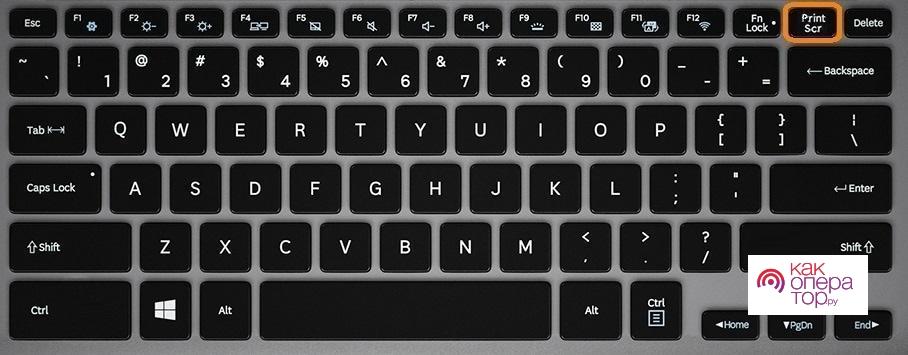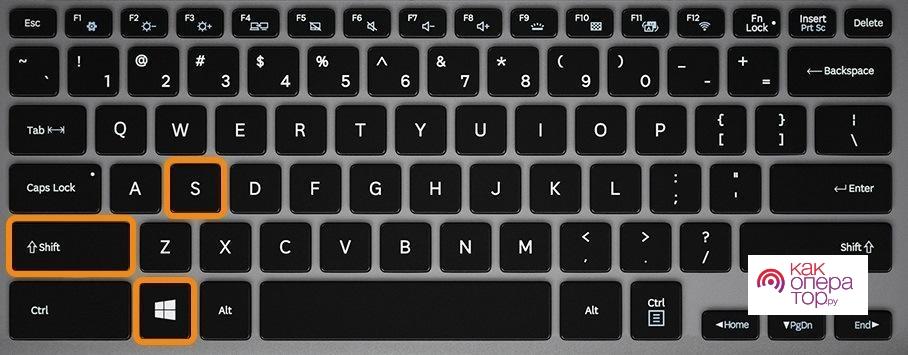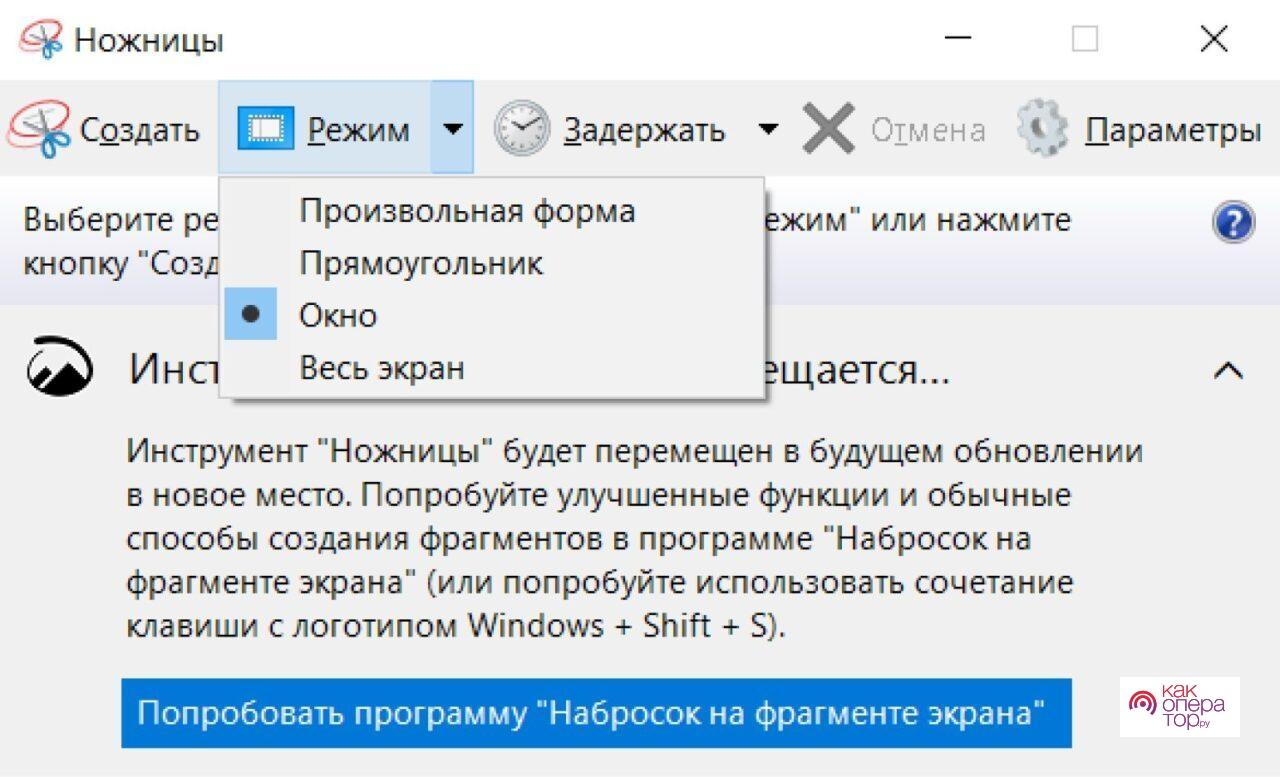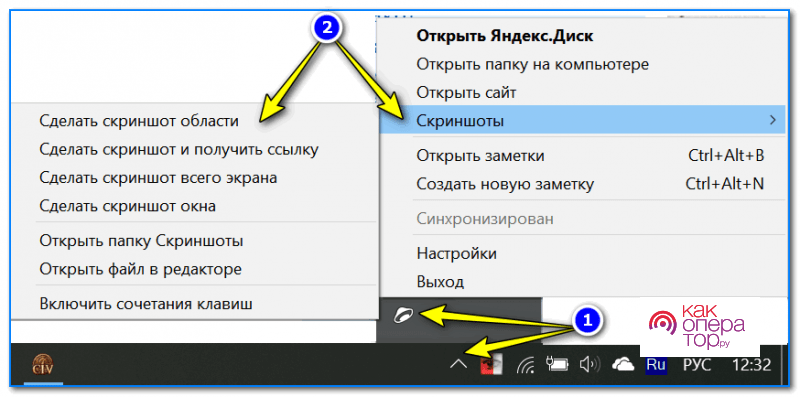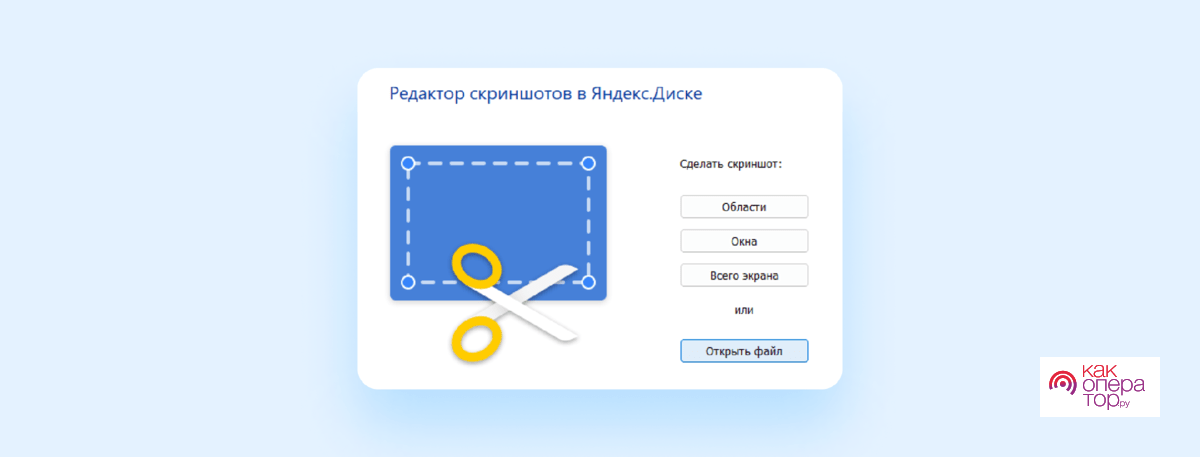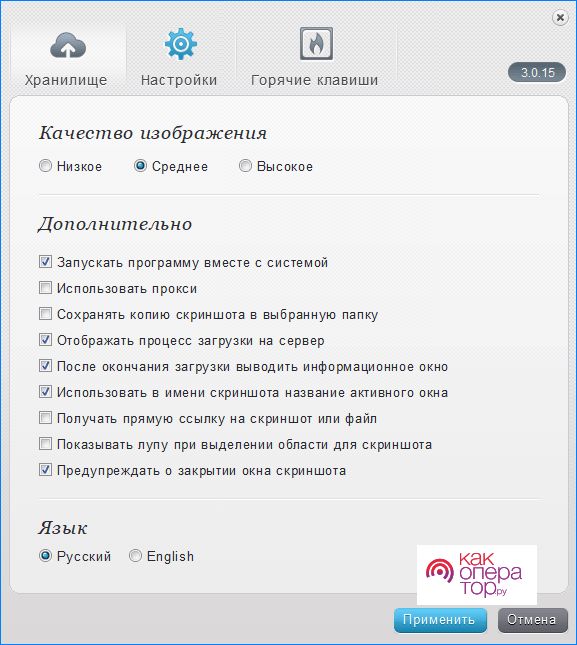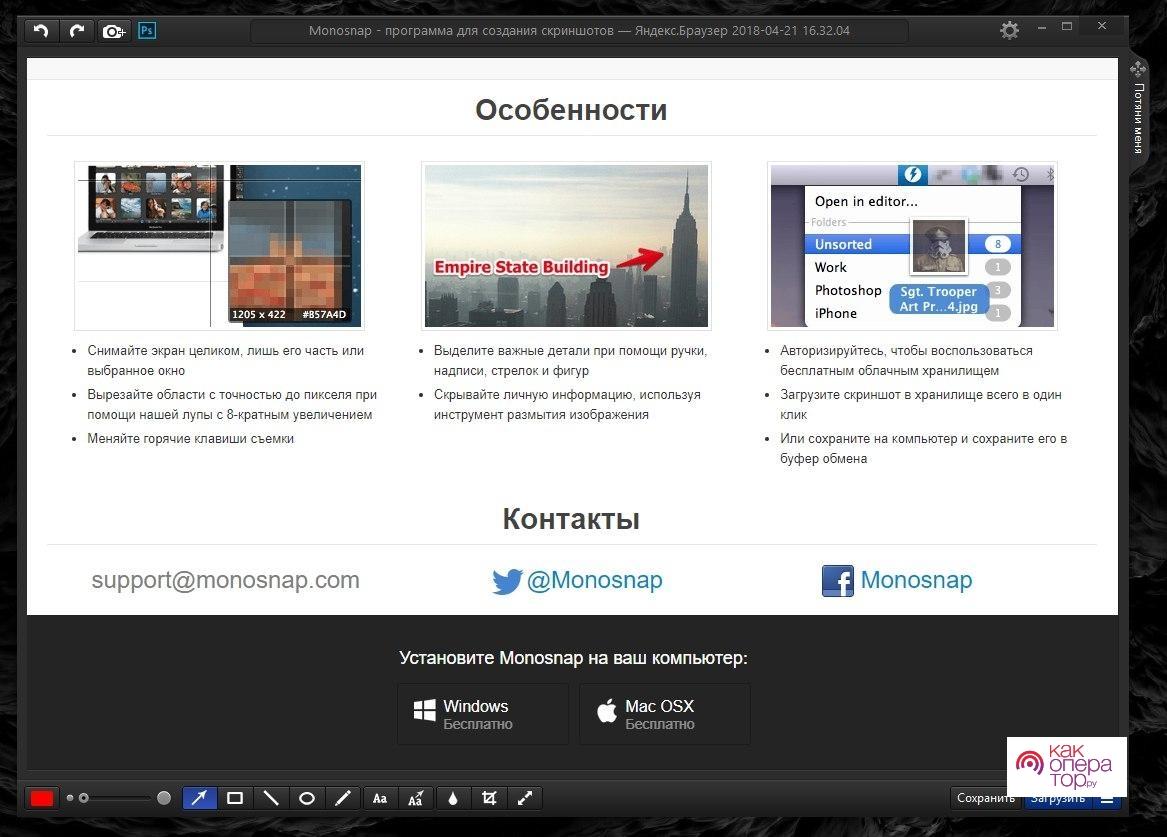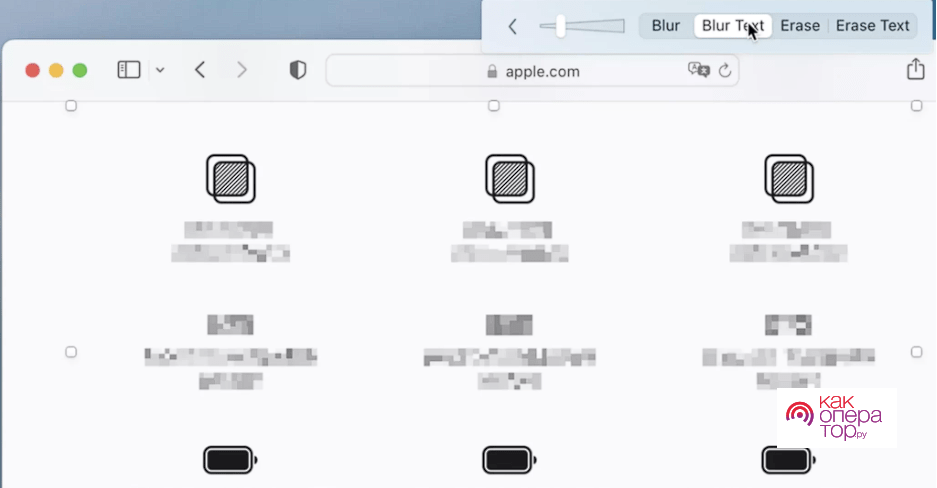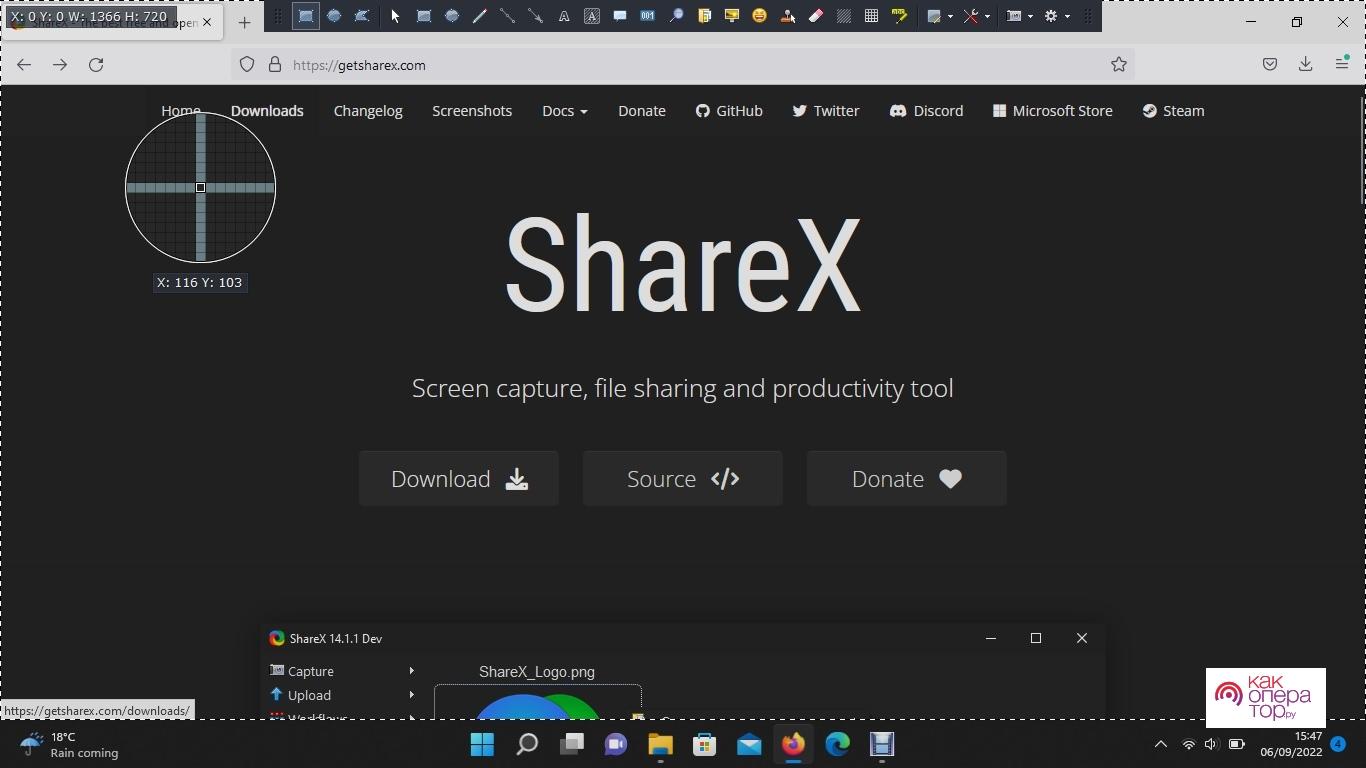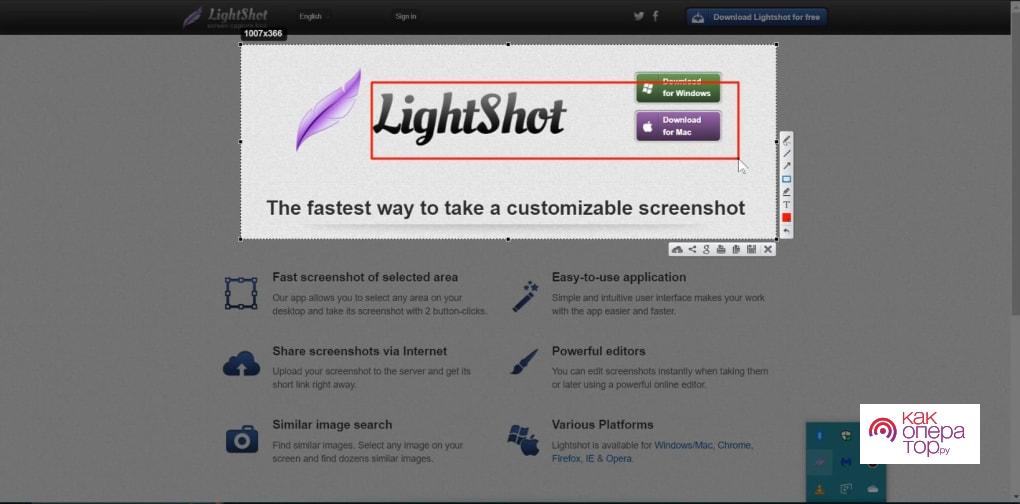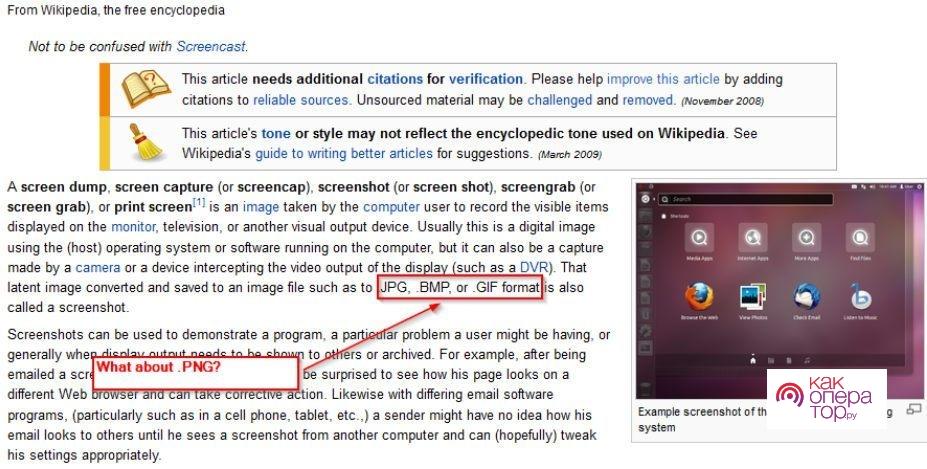Существует большое количество различных способов сделать скриншот. Снимок экрана требуется для решения различных задач. Разработчики операционных систем предусмотрели встроенные инструменты. Но они, как правило, уступают сторонним решениям в плане функциональности.
Снимок экрана может захватывать только выделенную или всю область. При этом зачастую есть встроенные элементы редактирования, которые можно использовать для быстрого нанесения пометок и другой информации.
Как на ноутбуке сделать скрин стандартными средствами Виндовс
Если функция скриншота используется крайне редко, можно обойтись встроенными инструментами. При этом не приходится устанавливать дополнительный софт, проблемы со стабильностью работы наблюдаются крайне редко.
В Windows XP
Вышло уже достаточно много версий операционной системы Windows. Несмотря на это, XP остается достаточно популярной. Для создания быстрого скрина можно просто нажать на кнопку PrintScreen (PrtSc).
Стоит учитывать, что она есть не всегда. Встречаются раскладки с сокращенным набором клавиш.
После нажатия на горячую клавишу изображение будет сохранено в буфере обмена. Затем нужно открыть любой графический редактор, к примеру, Paint. В рабочей области нажимается сочетание Ctrl+V. Должен отобразиться снимок, после вносятся все изменения, файл сохраняется.
На момент сохранения нужно уделить внимание каталогу, в котором будет размещен сайт. Также на выбор есть несколько различных форматов. Лучше всего выбрать JPG или PNG.
В Windows 7
Появление новой версии Windows привело лишь к несущественным изменениям рассматриваемой функции. Как и в предыдущем случае, достаточно нажать на соответствующую клавишу. В сравнении с XP, есть возможность сразу отправить файл. Однако у этой функции есть недостаток – пользователь увидит всю область экрана, куда может попасть конфиденциальная информация.
Решение у этой проблемы есть. Инструкция:
- для выделения определенной области зажимается сочетание клавиш «Win» + «Shift» + «S»;
- вместо стандартного курсора мыши появится крестик, зажатой левой клавишей выделяется необходимая область;
- скриншот должен появиться в буфере обмена.
Для отображения изображения нужно его вставить в графическом редакторе или другой программе. При необходимости можно внести изменения и сохранить файл для дальнейшего его использования.
В Виндовс 8
Операционная система отличается от предыдущей версии тем, что она автоматически сохраняет снимок в папке «Снимки экрана». Для этого достаточно зажать сочетание «Win» + «Print Screen». Система автоматически выбирает формат PNG, который проще всего редактировать.
Найти результат можно в определенной папке. Для этого достаточно перейти по пути «Пользователи», «Имя пользователя», «Изображение», «Снимки экрана». После открытия файл можно редактировать в любом графическом редакторе.
В Windows 10
Самая популярная версия операционной системы на сегодняшний день. Она имеет встроенный инструмент под названием «Ножницы». Для его запуска нужно в строке поиска ввести соответствующее название. На выбор есть несколько режимов:
- «Произвольная форма» — в этом режиме создается любая область с зажатой левой клавишей;
- «Прямоугольник» — область выделяется прямоугольной формой;
- «Весь экран» — режим позволяет выбрать активный экран для сохранения;
- «Окно» — делает скрин всей рабочей области на данный момент.
При использовании произвольной формы нужно зажать левую клавишу мышки и выделить область, которая будет сохранена. Файл автоматически появится в разделе «Снимки экрана».
С помощью Яндекс диска
Существует достаточно большое количество сервисов, которые могут использоваться для решения профессиональных задач. Яндекс Диск предоставляет не только удобное облачное хранилище, скриншоты делаются всего за несколько кликов. Сделать это можно следующим образом:
- в области уведомлений сервиса Яндекс Диск нужно сделать клик по соответствующей иконке;
- в дополнительном меню выбирается пункт «Скриншоты», после «Сделать скриншоты»;
- выделяется нужная область на экране;
- сразу после использования рассматриваемого инструмента скриншот открывается в редакторе.
Разработчики добавили инструменты, которые могут использоваться для обрезки фотографии, добавления стрелок и фигур, других графических элементов. После завершения всей редактуры нужно сделать клик по кнопке «Сохранить».
Этот инструмент имеет достаточный набор функций. При этом срабатывает он быстро, проблемы практически не наблюдаются.
Программы для создания скриншотов
Существует большое количество сторонних программ, которые могут использоваться для создания скриншота. Они подходят для случая, когда горячие клавиши перестали работать или потребовался дополнительный функционал.
| Наименование | Описание | Рейтинг |
| Joxi | Достаточно популярный инструмент, который позволяет все созданные файлы сохранять в облачном хранилище. При этом можно получить доступ ко скринам с любого устройства, для чего достаточно авторизоваться. | ★★★★★ |
| Monosnap | Характеризуется большим набором функций, может использоваться не только для создания скрина, но и видео. Есть платная и бесплатная версия, разница в доступном количестве инструментов. | ★★★★★ |
| Ножницы | Стандартная утилита, установленная на операционной системе Windows 10. Отличается от других тем, что проста в использовании и не зависает. | ★★★★★ |
| Shottr | Современная и удобная программа для Mac, которая характеризуется большим набором инструментов. Сделать скриншот можно всего в несколько кликов. | ★★★★★ |
| ShareX | Бесплатная программа для Windows, позволяет делать скрины различных форматов. Отличается от конкурентов тем, что можно записывать GIF-анимации и видео. Разработчики добавили свои инструменты редактирования. Существует соответствующее разрешение для браузера. | ★★★★★ |
Joxi
Хорошее решение, разработчики предусмотрели два удобных способа вызова основной функции. Первый предусматривает левый щелчок мыши по соответствующей иконке, которая находится в трее. Это приведет к появлению выделенной области.
Также можно сделать правый клик по иконке. Это приведет к появлению специальной области с основными функциями утилиты.
Отличительная особенность этого решения заключается в том, что после создания скрина появляется панель с инструментами редактирования. Все элементы перевидены на русский язык, пользоваться программной просто.
Monosnap
Программа доступна в бесплатной версии. Есть возможность не только делать скрины, но и записывать видео. Разработчики позволили настраивать горячие клавиши и вносить другие изменения в работу.
Популярна программа по причине встроенного редактора. После создания картинки не нужно открывать ее в сторонней программе, все необходимые инструменты становятся доступными сразу.
Ножницы
Основной инструмент, подходит для работы с документами и другой информацией. В случае с ранними версиями Windows нужно дополнительно установить программу, так как она отсутствует в базовой сборке.
Чаще всего используется в качестве базовой утилиты, которая подходит для решения простых задач. Не нагружает устройство, поэтому пользуется популярностью.
Shottr
Программа чаще всего используется для увеличения определенной области экрана в случае, если детали нужно рассмотреть подробнее. Дополнительные инструменты представлены пипеткой и областью, которая распознает текст для его вставки в текстовой редактор.
Доступна утилита только на операционной системе macOS. При этом есть дополнительная функция, которая делает скрины.
ShareX
Достаточно простая в использовании утилита. Для ее удобного использования нужно перейти в раздел «Hotkey settings» и указать горячее сочетание клавиш. Результат сохраняется в буфере обмена.
Разработчики предусмотрели возможность быстрого обмена. Для этого используется функция «Destination». Дополнительные настройки:
- открывается «Настройки задач», «Запись экрана», «Настройки записи экрана»;
- проверяется путь «путь к ffmpeg», при красном выделении дополнительно делается клик по «Скачать» (функция используется для скачивания нужных кодеков конвертации);
- в дополнительном окне параметров можно настроить экспорт видео (оптимальные значения указаны по умолчанию).
При правильной настройке программы проблем с ней не возникает. Она подходит для большинства случаев использования.
Онлайн-сервисы для создания скриншотов
Для случая, когда возникают проблемы с установкой дополнительного программного обеспечения, используются онлайн-сервисы. Есть несколько популярных решений:
- Lightshot. Очень распространенный инструмент. После установки достаточно нажать на клавишу создания скрина, появится дополнительный набор инструментов.
- Snipboard. Хороший сервис, позволяет обмениваться сделанными картинками. Для этого создаются URL-адреса быстрого доступа.
- Snaggy. Подходит для создания скринов, нажав сочетание клавиш. Полученная картинка может быть сохранена в буфере. Выбирается подходящий редактор и зажимаются клавиши «Ctrl + V».
- Awesome Screenshot. Программа представлена расширением браузера Chrome. Чаще всего используется для создания скринов веб-страниц.
- Greenshot (онлайн версия). Повторяет функции основной программы, но при этом не приходится устанавливать утилиту на компьютере.
Выбор во многом зависит от поставленных задач. Как показывает практика, достаточно выбрать только один сервис, он подойдет для создания скринов.